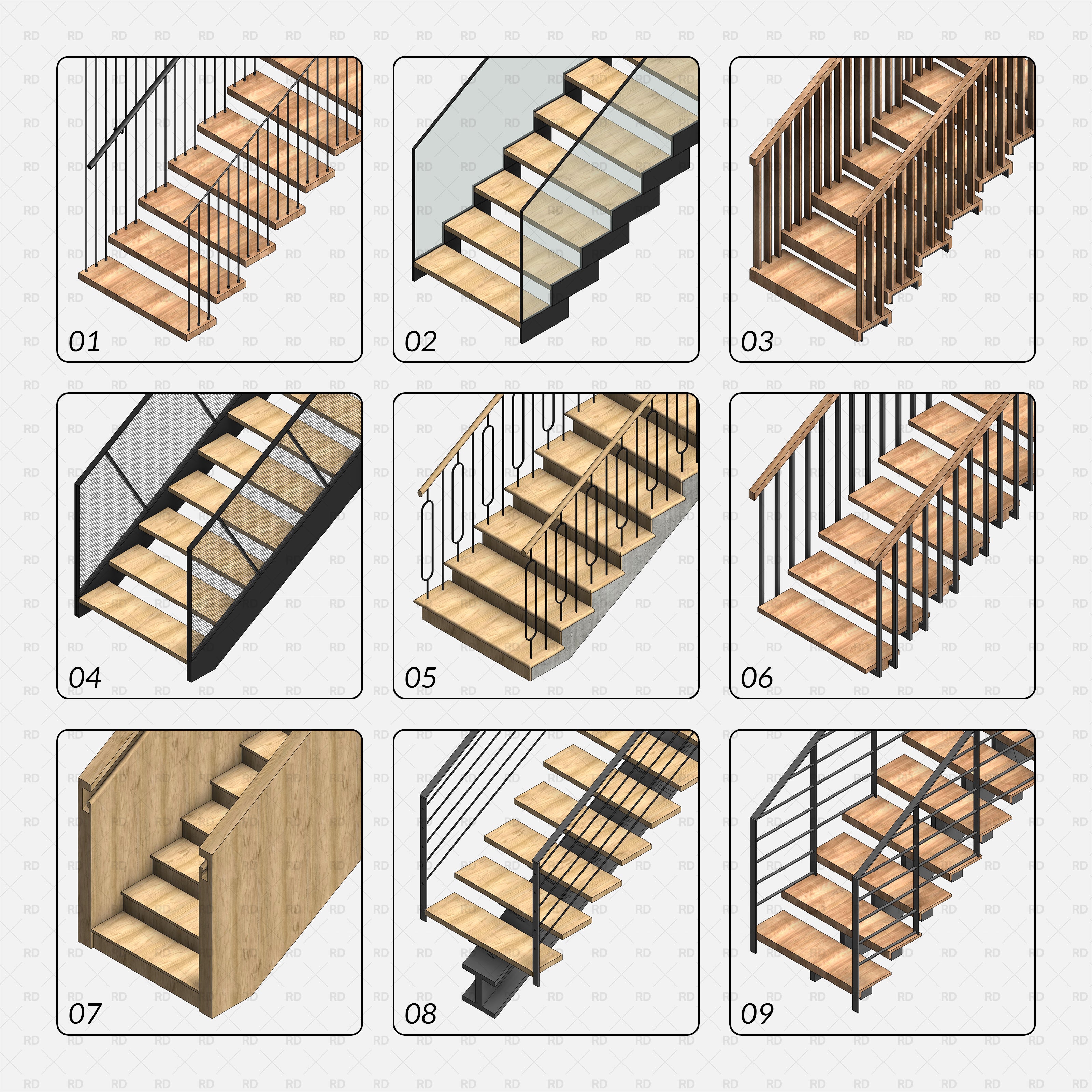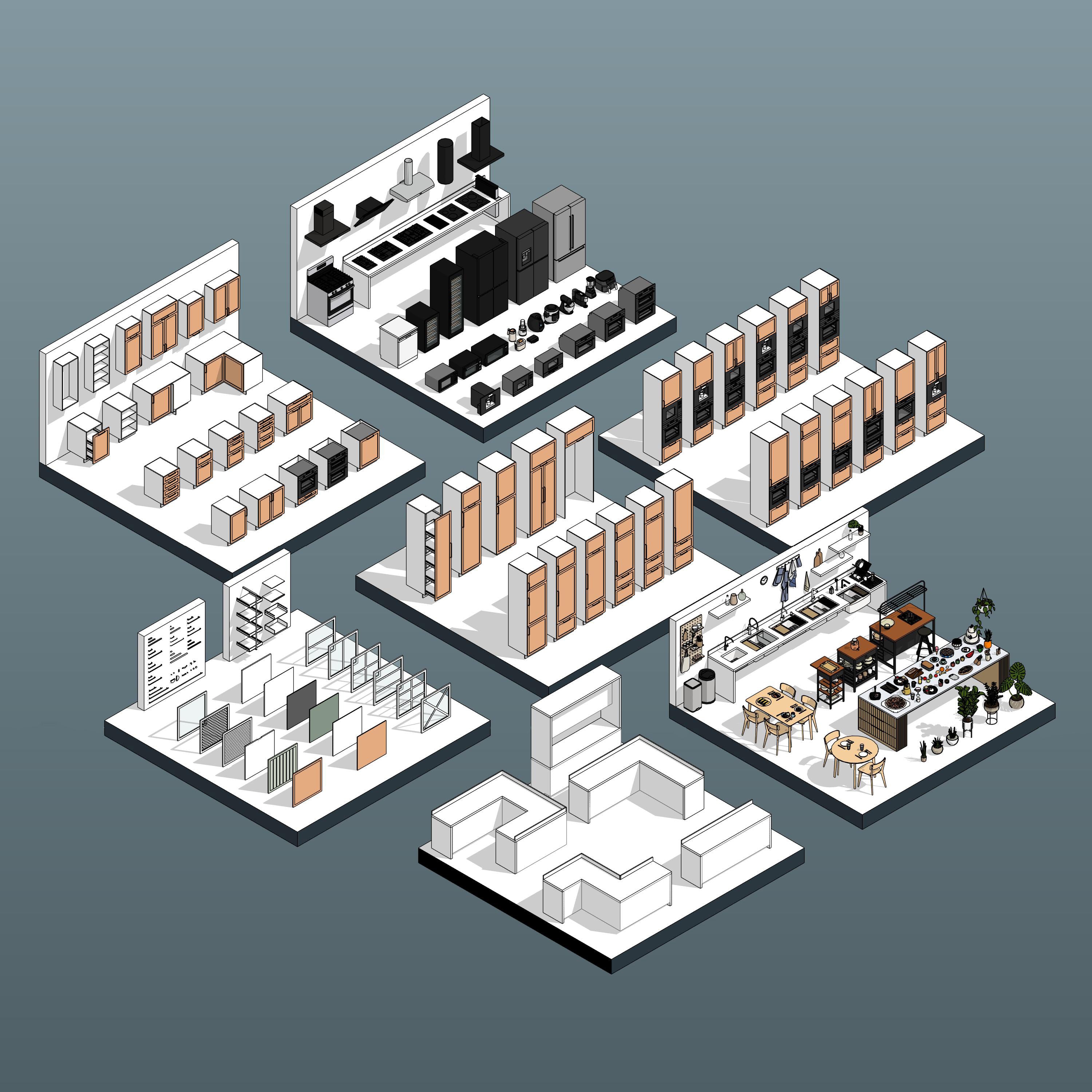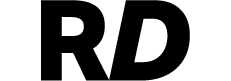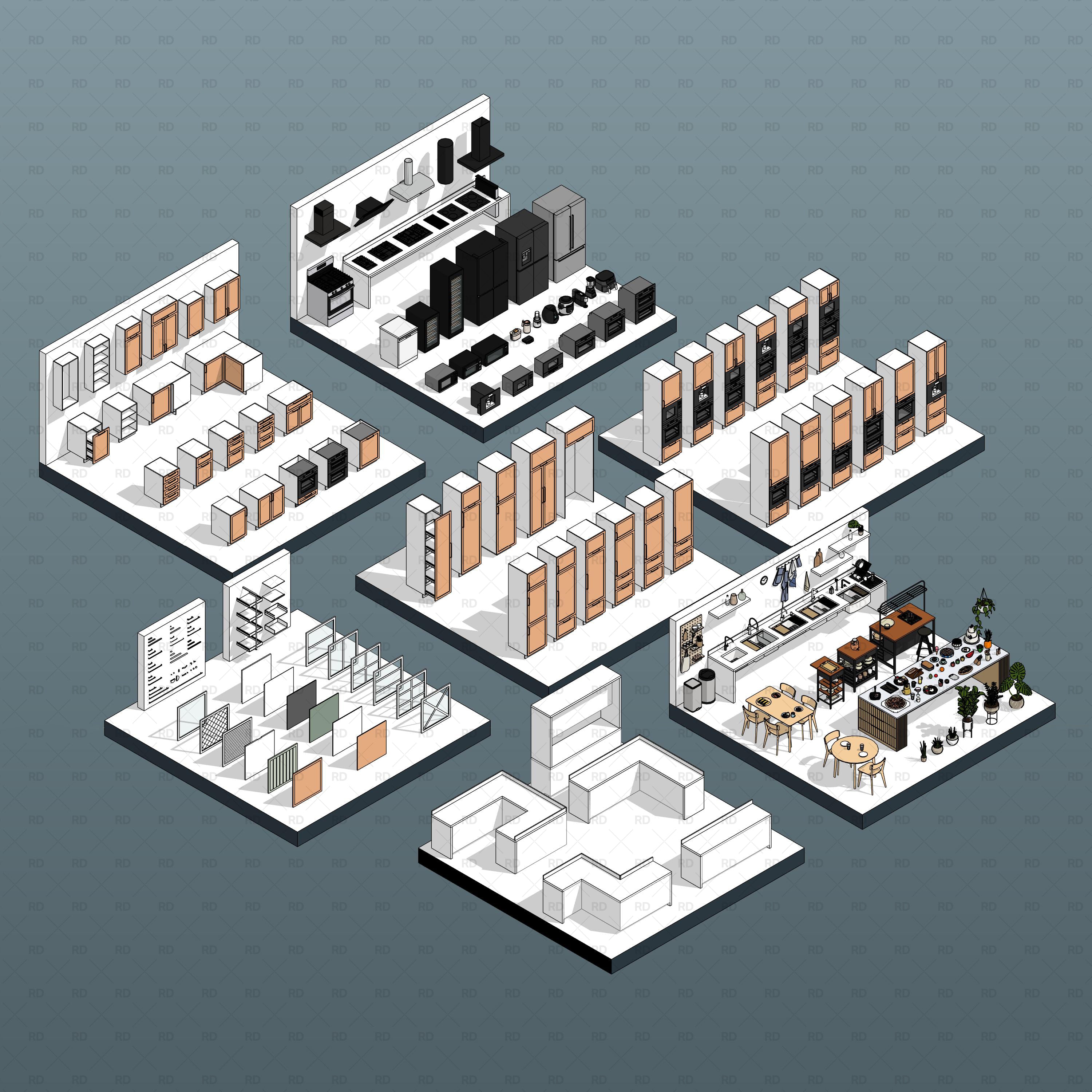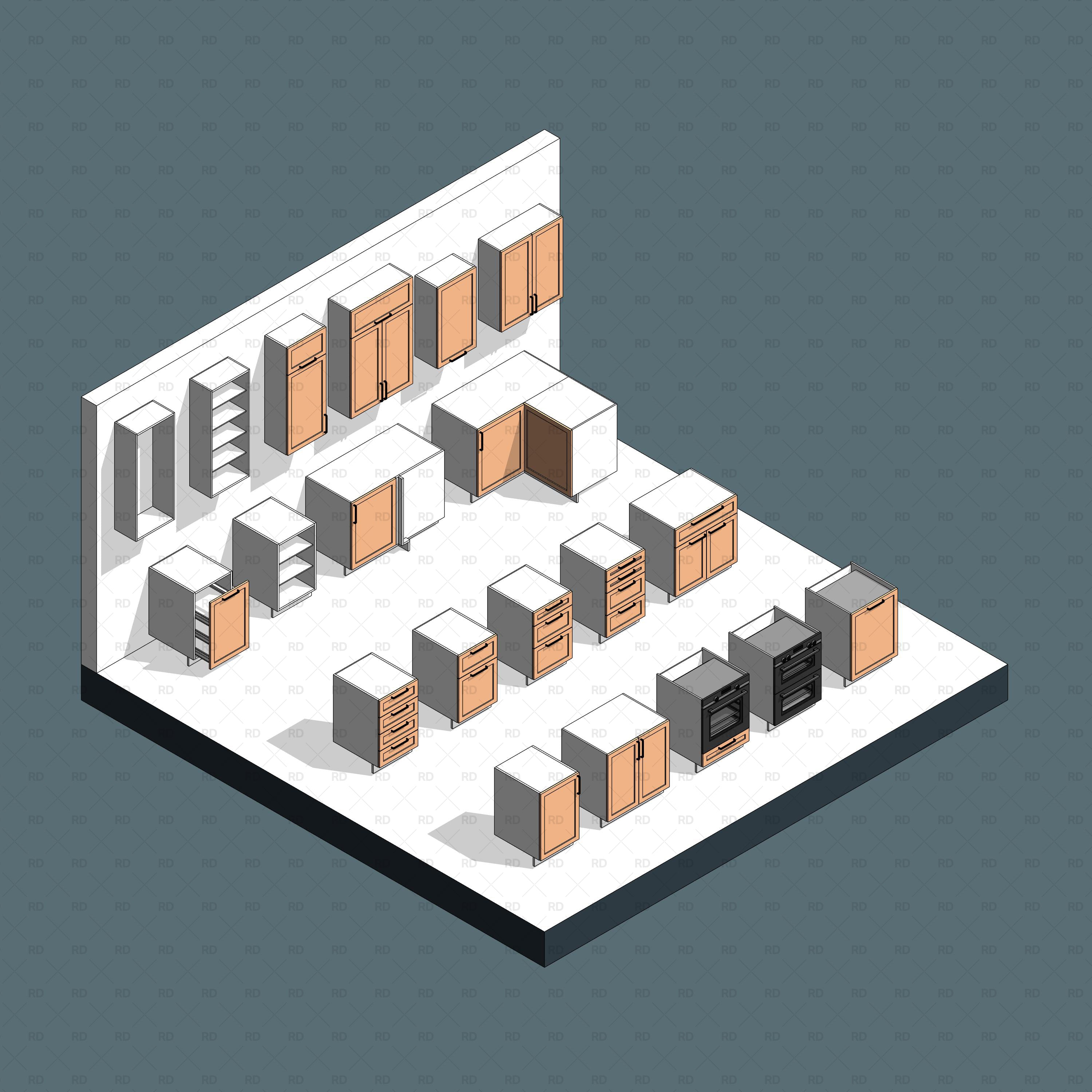Profi-Küchenfamilien | Vollständiges Tutorial
Schritt 1: Layout
Wählen Sie Ihr Küchenlayout:
- Linear
- L-Form
- U-Form
- Z-Form
- Kasten
- Fügen Sie mit der linearen Arbeitsplatte eine Kücheninsel hinzu

Um die Abmessungen der Arbeitsplatte zu ändern, ziehen Sie einfach die Formpfeile oder geben Sie die gewünschten Abmessungen in das Eigenschaftenfenster ein:

Schalten Sie die Arbeitsplattenbeine, die Rückwand und das Arbeitsplattenprofil ein oder aus:

Die Tiefe, Höhe und Dicke der Arbeitsplatte sind Typparameter:

Materialien sind auch Typparameter:

Schritt 2: Unter- und Oberschränke
2.1 Unterschränke
Platzieren Sie die Unterschränke. Sie können auch einen integrierten Backofenschrank oder eine Spülmaschine hinzufügen (im Professional-Paket erhältlich). Wenn Sie mit einem nicht linearen Layout arbeiten, vergessen Sie nicht, mit den Eckschränken zu beginnen.

Wählen Sie die Basis: Toe Kick-Basis oder Beine

Bei offenen Ecken können Sie die rechte/linke Ecke ankreuzen, um einen Rückschlag (Versatz) zu erzeugen:

Überprüfen Sie die Typeneigenschaften, um die Höhe, Tiefe und Seitentiefe der Beine/Zehenstöße zu ändern:

Sie können auch zwischen rechteckigen und runden Beinen wählen:

Ändern Sie bei Bedarf die Schranktiefe: Duplizieren Sie den Typ und ändern Sie den Tiefenparameter

Ändern Sie die Breite und Höhe im Eigenschaftenfenster:

2.2 Oberschränke
Oberschränke sind die gleichen wie Unterschränke, abzüglich der Sockelleisten/Beine, und normalerweise mit geringerer Tiefe. Verwenden Sie die Höheneinstellung, um sie nach oben zu verschieben. Normalerweise beginnt sie bei 140 cm über dem Boden:


2.3 Türfassade
Wählen Sie den Türfassadentyp aus dem Eigenschaftenfenster. Sie können mehrere Schränke gleichzeitig auswählen (das Wunder gemeinsam genutzter Parameter):


Es steht ein Katalog mit 18 Fassaden zur Auswahl:

Wählen Sie die Öffnungsrichtung, es gibt 5 Optionen: Unten, Links, Rechts, Oben und Schubladenöffnung:

2.4 Griffe
Wählen Sie den Grifftyp aus dem Eigenschaftenfenster:

Es gibt 20 Grifftypen und Sie können weitere erstellen!

Es ist äußerst wichtig, die Familie „RD_Handle – Empty“ NICHT zu löschen .
Um einen neuen Typ zu erstellen, wählen Sie eine Grifffamilie, klicken Sie mit der rechten Maustaste, um einen Typ zu duplizieren und ändern Sie Abmessungen, Material und andere Parameter.

Die Position des Griffs wird durch X- und Y-Versatzparameter aus dem Eigenschaftenfenster gesteuert. Die Messung erfolgt immer von der Mitte des Griffs aus:

Für Schränke mit zwei Türen gibt es mehrere Möglichkeiten für die Griffposition: Oben, Mitte und Unten

Bei Schränken mit Türen und Schubladen gibt es mehrere Auswahlmöglichkeiten für Griffart und -position:

Schritt 3: Schubladen, Regale und Details
3.1 Schubladen
Schränke mit Schubladen lassen sich sehr einfach anpassen. Der Schrank mit gleicher Anzahl Schubladen teilt die Schrankhöhe einfach in X gleich große Schubladen auf:

Bei Schränken mit ungleichen Schubladen kann die Höhe jeder Schublade einzeln eingestellt werden, wobei sich die obere Schubladenhöhe aus der Kombination Schrankhöhe - Höhe der übrigen Schubladen ergibt. Die Nummerierung der Schubladen beginnt von unten nach oben:

Jede Schublade kann geöffnet werden, um ihre Tiefe in 3D-Ansichten, Renderings und Abschnitten zu demonstrieren:

Der Schubladeninnenteil kann ein- und ausgeschaltet und auch geändert werden:

3.2 Vorratsschrank
Ein ausziehbarer Vorratsschrank kann als Unterschrank oder Hochschrank verwendet werden.
Der ausziehbare Vorratsschrank verfügt über eine parametrische Innenschubladeneinheit, bei der Sie die Anzahl der Schubladen, die Höhe jeder Schublade und den oberen Versatz steuern können. Bitte beachten Sie, dass sich der Schubladenhöhenparameter auf den Lagerraum der Schublade bezieht.
Passen Sie die Anzahl der Innenschubladen an:

Schubladenhöhe (Stauraum) einstellen:

Passen Sie den oberen Versatz an:

3.3 Regale
Regale können ein- und ausgeschaltet werden. Die Anzahl der Regale kann im Eigenschaftenfenster ausgewählt werden. Verwenden Sie den groben Detaillierungsgrad, um an den Innenteilen der Schränke zu arbeiten:

Passen Sie die Regaltiefe an und wählen Sie den Regaltyp: Einfach oder L-förmig

Schritt 4: Hohe Schränke
Hochschränke sind sowohl im Advanced- als auch im Professional-Paket enthalten.
Es gibt zwei Gruppen von Hochschränken: Hochschränke ( Advanced-Paket ) und Hochschränke mit integriertem Backofen und Mikrowelle (nur im Professional-Paket ).

4.1 Hochschränke Türen und Griffe
Die Auswahl der Tür- und Griffart erfolgt analog zu den Unterschränken. Für jeden Hochschrank gibt es mehrere Auswahlmöglichkeiten, um die individuelle Gestaltung der Schubladenteile, Schwingtüren und Oberteile zu ermöglichen.
Sie können zwischen 3 Türtypen wählen:

Sie können zwischen 3 Griffarten wählen:

4.2 Maße Hochschränke
Die Schrankabmessungen werden so eingestellt, dass der obere Teil immer das Ergebnis der Berechnung ist: Schrankhöhe - untere Teile. Sie können die Schubladenhöhe und die mittlere Schwingtür im Eigenschaftenfenster anpassen:

4.3 Integrierter Backofen und Mikrowelle
Der integrierte Backofen und die Mikrowelle sind ebenfalls verschachtelte Familien mit mehreren Materialien:

Die Backofen- und Mikrowellenfamilien werden entsprechend der Höhe der Unterteile (in diesem Fall zwei Schubladen) platziert.
Ihre Höhe kann ebenfalls angepasst werden:

Sie können die Mikrowellenfamilie gegen einen anderen Backofen tauschen und erhalten einen Hochschrank mit zwei Backöfen:

Schritt 5: Geräte und Sanitäranlagen
Sie finden sie alle in den Kategorien „Elektrische Geräte“ und „Sanitäranlagen“. Die meisten Familien sind frontbasiert, damit Sie sie schnell auf Oberflächen platzieren können.

Außerdem verfügen die meisten Familien über ihre Abmessungen als Instanzparameter, um die Objekte schnell anzupassen:

Schritt 6: Grafiken
Das ist unser Lieblingsteil! Verwenden Sie die Detaillierungseinstellungen, um die Küche Teil für Teil aufzubauen und zu gestalten.
Grobe Detailebene: Um die grundlegende Küchenstruktur zu erstellen, wählen Sie die Anzahl der Regale, Schubladen, ungefähren Abmessungen und die Platzierung der Schränke. Verwenden Sie die grobe Detailebene auch, um Küchengeschirr in den Schränken zu platzieren.
Mittlerer Detaillierungsgrad: Zum Arbeiten an Türöffnungsrichtungen, Paneelarten und Materialien sowie Küchengeräten.
Feiner Detaillierungsgrad: An der Feinabstimmung der Küchengriffe arbeiten: deren Typ, Materialien, Abmessungen und endgültige Platzierung.

Aufrissgrafiken: Wählen Sie zwischen einer sauberen Fassade oder der Anzeige der Eröffnungslinien:

Grundrissgrafiken: Wählen Sie zwischen verdeckten Linien, einfacher Zeichnung oder detaillierter Zeichnung:

Schranköffnungslinien: Wählen Sie zwischen keinen Linien oder wählen Sie den Öffnungswinkel:

Schritt 7: Möbel und Entourage
Machen Sie das Beste aus dem Professional Kitchen Pack, um interessante und realistische Szenen zu erstellen. Sie finden sie alle in den Kategorien Möbel, Generisches Modell und Pflanzen. Die meisten Familien sind gesichtsbasiert, sodass Sie sie schnell auf Oberflächen platzieren können.

Profi-Tipps
Wenn Sie ein Waschbecken über einem Unterschrank platzieren, achten Sie darauf, die obere Platte des Unterschranks zu entfernen:

Aus den Unterschränken lassen sich jederzeit individuelle Kombinationen zu neuen Hochschränken zusammenstellen: